Как с 4 айфона перекинуть контакты на андроид – Как перенести контакты с Айфона на Андроид: основные способы
Как быстро перенести контакты с iphone на android — 4 простых способа
Как быстро перенести контакты с iphone на android? Ответы на ваши многочисленные вопросы.
Перейти с привычной платформы на новую сопряжено со множеством организационных моментов и временных неудобств.
Одно из самых значимых – перенос личной информации с одного устройства на другое.

Оставим причины перехода с iOS на Android за скобками и рассмотрим несколько способы перенесения контактов с iphone на android.
Среди самых простых и популярных способов перенесения записей выделяют: службы электронной почты, облачные хранилища, программы на персональном компьютере и приложения на самих мобильных устройствах.
Результат, в любом случае, одинаков, выбирать можно тот способ, который покажется вам удобнее.
Перенесение контактов с помощью электронной почты
Банальное перепечатывание всего списка номеров или сохранение их на SIM-карту уже давно в прошлом.
Для переноса визиток с одного устройства на другое отлично подходят учетные записи в почтовых службах как: Yandex, Google и т.п.
Возможность синхронизации данных позволяет осуществлять перенос в несколько простых движений.
Синхронизация через Google
Чтобы перенести номера с iphone на android через Google понадобится синхронизировать контакты в устройстве от Apple с аккаунтом в системе.
Происходит это следующим образом:

- Открыть меню параметров устройства.
- Выбрать пункт «Почта, адреса, календари».
- Тапнуть по пункту «Добавить учетную запись».

- Из списка служб выбрать Google.
- Ввести данные учетной записи и нажать «Далее».
- Выбрать пункты для синхронизации.
После этих манипуляций список контактов будет добавлен в учетную запись. Проверить его наличие можно через браузер, выполнив вход в почтовую службу.
Теперь осталось только перенести контакты с iphone на android gmail.
Для этого понадобится открыть меню параметров устройства.

За работу с учетными записями отвечает пункт «Аккаунты и синхронизация».

Затем выбрать аккаунт Google. Если вход не выполнен, то добавить аккаунт можно, тапнув по «Добавить учетную запись».
Затем выбрать службу и ввести данные (учетная запись обязательно должна быть идентична записи на iPhone).

Затем останется только выбрать пункты для синхронизации. После этих действий все перенесенный с iPhone номера будут доступны в адресной книге устройства.

Перенос контактов при помощи Яндекс
Яндекс.Переезд предоставляет возможность перенести контакты с iphone на android яндекс. Фактически это дополнение к обычному Яндекс.Диск.
Чтобы переместить номера, понадобится установить специально приложение на старый телефон.
Для начала переезда понадобится посетить страницу службы.
Важно! На протяжении всей процедуры переноса записей оба устройства должны быть подключены к интернету.
Прежде всего понадобится войти в собственную учетную запись и указать устройства, между которыми будет производиться перенос номеров.

После выбора телефонов для переноса понадобится пройти авторизацию в существующий аккаунт Яндекс или зарегистрировать новый.
Затем на iPhone понадобится установить специальное приложение.
Оно соберет сведения и отправит их на Яндекс.Диск, а также сгенерирует защитный код для конкретной операции.
На Android-смартфоне понадобится добавить мобильную версию облачного хранилища для получения списка номеров.
Обнаружите его можно в Google Play или на странице мобильных приложений Яндекс.
Затем останется только получить данные на устройство с Android. Происходит это следующим образом:

- Открыть мобильную версию облачного хранилища и выполнить вход в ту же учетку, какую применяли для Яндекса.
- Зайти в меню параметров программы.
- Там будет приметный пункт «Переезд с телефона на телефон».

- В поле для ввода необходимо указать полученный при сборе сведений на iPhone защитный код и тапнуть «Начать перенос».
- Спустя некоторое время программа завершит перемещение номеров и предоставит статистику перенесенных данных.
Перенос контактов при помощи Outlook
Чтобы появилась возможность перенести номера с iphone на android outlook сперва необходимо переместить записи с телефона на сервер Outlook.

Достаточно совершить несложные манипуляции, пройдя по пути, указанному на изображении выше. Он полностью совпадает с настройкой аккаунта Google (за исключением выбора службы).

В списке доступных служб понадобится выбрать Outlook.com и авторизоваться в своей учётной записи.
Затем останется только включить синхронизацию и вся информация будет отправлена на сервера компании.
Затем останется только скопировать их на Android-устройство, добавив на нем аккаунт в Outlook.com и включив синхронизацию.
Перенос контактов через iCloud
Еще один быстрый способ перенести визитки с iphone на android — icloud. Чтобы начать перенос с iPhone на Android необходимо синхронизировать Apple устройство с iCloud.
Когда все визитки будут доступны в облачном хранилище необходимо посетить его сайт и выполнить вход под своим Apple ID.
В разделе «Контакты» нужно выделить все позиции (Ctrl+A).

Затем нажать кнопку с пиктограммой шестеренки и выбрать пункт «Export vCard». После чего на жесткий диск компьютера будет сохранен файл с контактами.

Теперь его останется только переместить на Android устройство. Полученный файл необходимо скопировать на карту, а еще лучше сделать это в корневой каталог.
Затем понадобится открыть список контактов.

В окне телефонных номеров понадобится войти в основное меню (софткей с тремя полосками или кнопка в интерфейсе с тремя точками) и выбрать пункт «Импорт/Экспорт».

Система предложит выбрать источник для экспорта контактов. Потребуется отметить вариант «SD-карта».

После нажатия «Далее» система предложит выбрать целевое расположение записей. Сохранять их можно куда захочется, однако для корректного отображения лучше всего на телефон.

Приложение My Contacts Backup (MC Backup) (бесплатная версия доступна в AppStore) генерирует файл vCard, так же, как и описанный в предыдущем способе сервис iCloud.
Поступать с ним необходимо так же – переместить на SD-карту устройства Android и выполнить импорт записей.
Перенос контактов при помощи Bump

Это приложение предлагает быстрый перенос записей с iPhone на Android. Для передачи при помощи Bump понадобится сначала установить приложение на оба устройства.
Затем запустить и дать разрешения на геолокацию (также на обоих устройствах).
Чтобы перенести номера понадобится произвести такие действия:
Как переносить контакты с iphone на android
как переносить контакты с iphone на android. Файлы переносятся с Iphone на Android очень легким способом и при помощи бесплатной программы
Поделиться новостью в соцсетях
 « Предыдущая запись
« Предыдущая запись  Следующая запись »
Следующая запись »activation-keys.ru
Как с Айфона перенести контакты на Андроид
Как с Айфона перенести контакты на Андроид — вопрос, которым задаются пользователи мобильных устройств. Принцип синхронизации зависит от модели устройства.
Перенос контактов с Айфона на Андроид: пошаговая инструкция для чайников
Чтобы перенести информацию с iPhone на смартфон не от Apple, достаточно воспользоваться iCloud и облачным сервисом хранения данных:

- Откройте настройки iCloud на Айфоне.
- Включите тумблер возле контактов.
- Перейдите к резервным копиям и создайте её.
- Перейдите к сайту iCloud и откройте список телефонных номеров.
- Откройте параметры, выберите, какую информацию перенести. Повторно откройте параметры и запросите экспорт vCard.
- Полученный файл загрузите на облако.
- Скачайте информацию с облака на конечном устройстве или произведите импорт в файловой системе.
Через Bluetooth
Для транспортировки данных по Bluetooth убедитесь, что модуль включён на каждом устройстве. Откройте номерную книжку Айфона. Вызовите дополнительное меню и выберите экспорт по Bluetooth. Выберите смартфон, на который нужно перенести информацию.
Без SIM-карты
Для транспортировки контактов между устройствами не нужна SIM, если информация не хранится непосредственно на ней. Представленные способы переноса данных не используют сим-карту.
Синхронизация через Google
Наиболее простой вариант переноса контактов — с использованием служб Google. Для работы достаточно электронной почты Гугл. Её можно зарегистрировать на главной странице поисковой системы.

Почта Gmail
Для переноса данных:
- Зайдите в настройки iPhone и откройте учётные записи.
- Добавьте аккаунт Google Mail, нажав на соответствующую клавишу.
- В открывшемся окне введите имя электронной почты и пароль.
- Зайдите в настройки синхронизации и перенесите контакты на почту.
Это позволит привязать почту к аккаунту Apple. Перейдите к телефону на Андроиде и повторите процедуру. Окончив авторизацию, перейдите к настройкам синхронизации и перенесите контакты с аккаунта Gmail на свой смартфон.
Как синхронизировать контакты с Айфона на Андроид
Перенести контакты можно при помощи встроенных функций iPhone.
Через iTunes
Установите iTunes на компьютер, скачав программу с официального сайта Apple или AppStore. Включите приложение:
- Соедините Айфон с компьютером через USB или по Bluetooth.
- Откройте сведения об устройстве и нажмите “Синхронизировать контакты с”.
- Выберите, на какую учётную запись перенести записную книжку. Для смартфонов на Android нужно выбрать контакты Гугл.
- Авторизуйтесь в аккаунте Google.
- Примените настройки.
Когда настройки сохранятся, контакты самостоятельно перенесутся с одного телефона на другой.
Через iCloud
Перенос информации между устройствами на разных операционных системах доступен в iCloud. Чтобы подготовиться iPhone к транспортировке контактов, зайдите в настройки iCloud и напротив соответствующего поля установите галочку. Зайдите с компьютера на сайт iCloud и авторизуйтесь в своей учётной записи.

На главной странице личного кабинета перейдите к контактам. Чтобы сохранить всю представленную информацию, нажмите комбинацию клавиш Ctrl + A. И также можно выбрать только определённые данные. Для этого зажмите Ctrl и кликайте мышью по интересующим контактам. Закончив выделение, щёлкните по шестерёнке и выберите экспорт на персональный компьютер или v Card. В результате на компьютере появится файл с расширением vcf. Чтобы окончить перенос контактов, отправьте этот файл на мобильное устройство. Проще всего сделать это через электронную почту.
Контакты можно перенести на смартфон через USB, по BlueTooth и прочими способами. Помните, что на устройствах серии Mac нет кнопки Ctrl. На них нужно зажимать Cmd.
Как скачать контакты с Айфона на Андроид
Скачать информацию с iPhone на Android можно через специальный сервис Яндекса. Разработчики поисковой системы предлагают для этого воспользоваться программой переезд. Её нужно установить на оба телефона. Для транспортировки информации:
- Зайдите в приложение на Айфоне и зарегистрируйтесь. Дождитесь получения кода.
- Перейдите к программе на Андроиде и войдите в тот же аккаунт.
- Откройте на смартфоне дополнительное меню и перейдите к параметрам.
- Нажмите по пункту переезда с одного смартфона на другой и введите полученный ранее код.
- Запустите процесс транспортировки.

Для переноса контактов необязательно использовать приложение, разработанное Яндексом, поскольку есть множество других программ.
Как перенести контакты с Айфона на Андроид без компьютера
Первый появившийся способ распространить номера телефонов — воспользоваться бумагой. Конечно, это прошлый век, но подобным образом можно перенести контакты с устройства на любое другое. И также есть методы, обходящиеся без использования компьютера. Например, можно открыть список номеров, вызвать дополнительное меню и осуществить экспорт через СМС или по электронной почте. Но в первом случае потребуется две SIM-карты.
Представленные способы осуществляются весьма просто и не требуют от пользователя специфических знаний. К тому же этот метод позволяет отправить только определённые контакты. В этом же заключается главный недостаток: контакты переносятся по одному. Соответственно, расходуется много времени.
Как перенести контакты с Айфона на Андроид через компьютер
Персональный компьютер используется для переноса контактов при помощи iCloud. Но также есть специальные программы, используя которые пользователь быстро сохранит нужную информацию.
Программы
Среди всего разнообразия приложений выделяется три утилиты: Move to iOS, My Contacts Backup, Qik Share.
Move to iOS
Исходя из названия, программа предполагает перенос информации на Айфон. Из представленных приложений Move to iOS единственное, которое работает в обратном направлении: переносит данные с Андроида на Айфон. Чтобы осуществить транспортировку, необходимо:
- Запустить программу на Айфоне.
- Подключить оба устройства к Wi-FI.
- Перейти к пункту переноса информации с Андроида. Открыв меню, прочитайте предложенную инструкцию, чтобы разобраться в предстоящей процедуре.
- Установить одноимённое приложение на смартфоне Android.
- Запустить программу на телефоне. Если оба устройства подключены к одной сети, они должны автоматически связаться и синхронизироваться. После получения ответа от Айфона, смартфон на Андроиде откроет инструкцию по работе и предложит пользователю принять лицензионное соглашение.
- Перейдите к работе, введя код, который появится на экране устройства Apple. Код вводится на телефоне Андроид.

Когда система проверит и подтвердит код, приложение начнёт сканировать устройство. Если неполадок не обнаружится, можно переходить к переносу. В противном случае пользователю сообщат об ошибке, указав её причину. После устранения неполадки процедуру сканирования необходимо повторить. Возможные причины: нестабильное соединение с сетью, недостаточный заряд аккумулятора, программа не обновлена до последней версии.
Если неполадки не обнаружились, перенос информации начнётся самостоятельно и займёт до 60 минут. Длительность зависит от скорости соединения с сетью. В результате работы программы переносятся контакты, галерея, данные браузера, если аналогичный установлен на Айфоне, прикреплённые аккаунты, почта и данные приложений, установленных на каждом устройстве.
Помните, что файлы форматов pdf, djvu и музыка не переносится из-за большого веса. Их придётся транспортировать вручную любым доступным способом, например, через компьютер. В течение переноса не нарушайте работу устройств. Желательно оба поставить в беззвучный режим.
My Contacts Backup
Чтобы воспользоваться программой, необходимо установить его на Айфон. Загрузите приложение с официального сайта и следуйте предложенной инструкции. My Contacts Backup можно найти в App Store, что значительно упростит установку. На Андроиде одноимённого приложения нет, но оно и не нужно.

Запустите программу на iPhone и запустите back up. Программа сохранит номера телефонов в облако за несколько минут. По окончании процесса пользователю потребуется указать электронную почту, на которую приложение отправит полученный файл. Когда пользователь укажет почту, также потребуется выбрать формат. Рекомендуется vCard, чтобы в результате получился формат vcf.
Программа составит письмо и прикрепит к нему полученный файл. Примите сообщение с конечного устройства и загрузите информацию. Запустите файл, чтобы сохранить контакты в соответствующее приложение. Принцип работы My Contacts Backup напоминает ручной перенос при помощи iCloud.
Программа полностью бесплатна и распространяется в Google Play и App Store. С её помощью пользователь может перенести до 500 контактов. Чтобы воспользоваться приложением, установите его:
- По окончании установки программа запросит разрешение на доступ к контактам. Согласитесь предоставить доступ, нажав соответствующую клавишу.
- Для переноса информации следуйте инструкции на экране.
Qik Share используется не только для переноса телефонных номеров. С его помощью пользователь может отправить с Айфона на Андроид картинки и видеозаписи, а также данные из браузера.
phone-insider.com
Как быстро перенести контакты с iphone на android
Как быстро перенести контакты с iphone на android? Ответы на ваши многочисленные вопросы.
Перейти с привычной платформы на новую сопряжено со множеством организационных моментов и временных неудобств.
Одно из самых значимых – перенос личной информации с одного устройства на другое.
Содержание:
Оставим причины перехода с iOS на Android за скобками и рассмотрим несколько способы перенесения контактов с iphone на android.
Среди самых простых и популярных способов перенесения записей выделяют: службы электронной почты, облачные хранилища, программы на персональном компьютере и приложения на самих мобильных устройствах.
Результат, в любом случае, одинаков, выбирать можно тот способ, который покажется вам удобнее.
Перенесение контактов с помощью электронной почты
Банальное перепечатывание всего списка номеров или сохранение их на SIM-карту уже давно в прошлом.
Для переноса визиток с одного устройства на другое отлично подходят учетные записи в почтовых службах как: Yandex, Google и т.п.
Возможность синхронизации данных позволяет осуществлять перенос в несколько простых движений.
Синхронизация через Google
Чтобы перенести номера с iphone на android через Google понадобится синхронизировать контакты в устройстве от Apple с аккаунтом в системе.
Происходит это следующим образом:
- Из списка служб выбрать Google.
- Ввести данные учетной записи и нажать «Далее».
- Выбрать пункты для синхронизации.
После этих манипуляций список контактов будет добавлен в учетную запись. Проверить его наличие можно через браузер, выполнив вход в почтовую службу.
Теперь осталось только перенести контакты с iphone на android gmail.
Для этого понадобится открыть меню параметров устройства.
За работу с учетными записями отвечает пункт «Аккаунты и синхронизация».
Затем выбрать аккаунт Google. Если вход не выполнен, то добавить аккаунт можно, тапнув по «Добавить учетную запись».
Затем выбрать службу и ввести данные (учетная запись обязательно должна быть идентична записи на iPhone).
Затем останется только выбрать пункты для синхронизации. После этих действий все перенесенный с iPhone номера будут доступны в адресной книге устройства.
Перенос контактов при помощи Яндекс
Яндекс.Переезд предоставляет возможность перенести контакты с iphone на android яндекс. Фактически это дополнение к обычному Яндекс.Диск.
Чтобы переместить номера, понадобится установить специально приложение на старый телефон.
Для начала переезда понадобится посетить страницу службы.
Важно! На протяжении всей процедуры переноса записей оба устройства должны быть подключены к интернету.
Прежде всего понадобится войти в собственную учетную запись и указать устройства, между которыми будет производиться перенос номеров.
После выбора телефонов для переноса понадобится пройти авторизацию в существующий аккаунт Яндекс или зарегистрировать новый.
Затем на iPhone понадобится установить специальное приложение.
Оно соберет сведения и отправит их на Яндекс.Диск, а также сгенерирует защитный код для конкретной операции.
На Android-смартфоне понадобится добавить мобильную версию облачного хранилища для получения списка номеров.
Обнаружите его можно в Google Play или на странице мобильных приложений Яндекс.
Затем останется только получить данные на устройство с Android. Происходит это следующим образом:
- Открыть мобильную версию облачного хранилища и выполнить вход в ту же учетку, какую применяли для Яндекса.
- Зайти в меню параметров программы.
- Там будет приметный пункт «Переезд с телефона на телефон».
- В поле для ввода необходимо указать полученный при сборе сведений на iPhone защитный код и тапнуть «Начать перенос».
- Спустя некоторое время программа завершит перемещение номеров и предоставит статистику перенесенных данных.
Перенос контактов при помощи Outlook
Чтобы появилась возможность перенести номера с iphone на android outlook сперва необходимо переместить записи с телефона на сервер Outlook.
Достаточно совершить несложные манипуляции, пройдя по пути, указанному на изображении выше. Он полностью совпадает с настройкой аккаунта Google (за исключением выбора службы).
В списке доступных служб понадобится выбрать Outlook.com и авторизоваться в своей учётной записи.
Затем останется только включить синхронизацию и вся информация будет отправлена на сервера компании.
Затем останется только скопировать их на Android-устройство, добавив на нем аккаунт в Outlook.com и включив синхронизацию.
к содержанию ↑
Перенос контактов через iCloud
Еще один быстрый способ перенести визитки с iphone на android — icloud. Чтобы начать перенос с iPhone на Android необходимо синхронизировать Apple устройство с iCloud.
Когда все визитки будут доступны в облачном хранилище необходимо посетить его сайт и выполнить вход под своим Apple ID.
В разделе «Контакты» нужно выделить все позиции (Ctrl+A).
Затем нажать кнопку с пиктограммой шестеренки и выбрать пункт «Export vCard». После чего на жесткий диск компьютера будет сохранен файл с контактами.
Теперь его останется только переместить на Android устройство. Полученный файл необходимо скопировать на карту, а еще лучше сделать это в корневой каталог.
Затем понадобится открыть список контактов.
В окне телефонных номеров понадобится войти в основное меню (софткей с тремя полосками или кнопка в интерфейсе с тремя точками) и выбрать пункт «Импорт/Экспорт».
Система предложит выбрать источник для экспорта контактов. Потребуется отметить вариант «SD-карта».
После нажатия «Далее» система предложит выбрать целевое расположение записей. Сохранять их можно куда захочется, однако для корректного отображения лучше всего на телефон.
к содержанию ↑
Приложение My Contacts Backup (MC Backup) (бесплатная версия доступна в AppStore) генерирует файл vCard, так же, как и описанный в предыдущем способе сервис iCloud.
Поступать с ним необходимо так же – переместить на SD-карту устройства Android и выполнить импорт записей.
к содержанию ↑
Перенос контактов при помощи Bump
Это приложение предлагает быстрый перенос записей с iPhone на Android. Для передачи при помощи Bump понадобится сначала установить приложение на оба устройства.
Затем запустить и дать разрешения на геолокацию (также на обоих устройствах).
Чтобы перенести номера понадобится произвести такие действия:
- На iPhone понадобится открыть список контактов (при запущенной Bump).
- Затем выбрать необходимые для передачи контакты.
- После чего появится надпись «Bump now!».
- Легко соударять устройства.
- Нажать «Connect» в диалоговом окне.
- Запустится процесс передачи данных. По его завершении все выделенные номера будут в телефоне адресата.
geek-nose.com
6 способов переноса контактов с Android на iPhone.
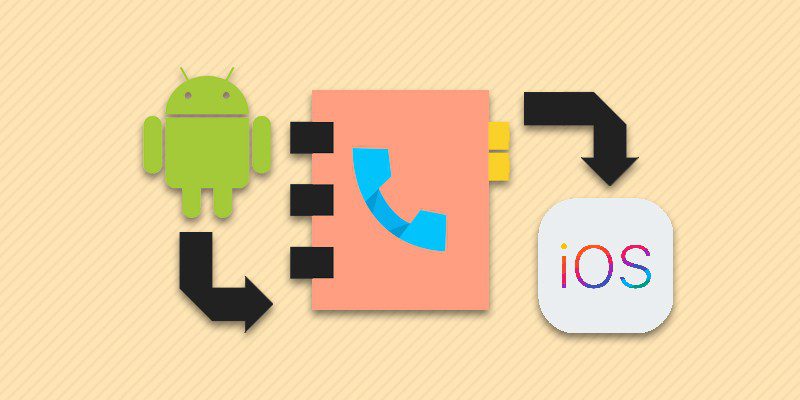
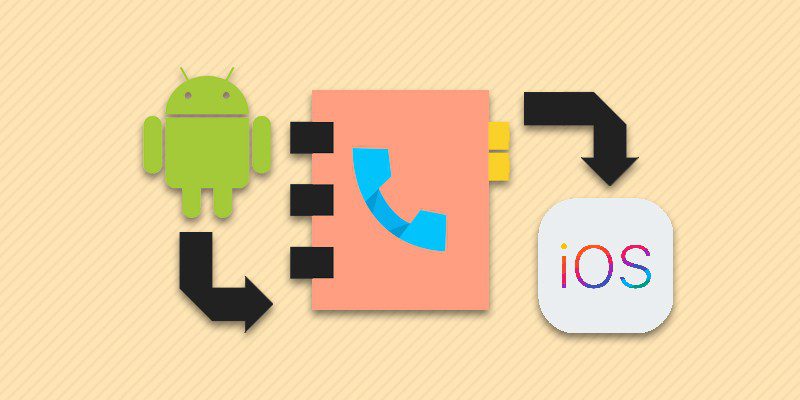
Автор: Александр Мойсеенко / Опубликовано:07.09.2018 / Последнее обновление: 1.03.2019
Телефонная книга – важнейший тип информации, что беспокоит каждого владельца при смене телефона. Если вы решили мигрировать с ОС Android и использовать iPhone, то предлагаем вам 6 простых и быстрых способов переноса телефонных записей.
Способ 1: Синхронизация учетной записи Gmail
При наличии аккаунта Google, синхронизировать данные получится всего в пару нажатий. Причем способ позволит собрать телефонные номера со всех устройств, где активирована соответствующая учетная запись.
- Откройте на устройстве под управлением Android системные настройки.
- Выберите раздел аккауты, далее пункт Google, где в выпадающем окне нажмите – синхронизация. Если учетной записи нет, создайте аккаунт в предыдущем окне. Детальная инструкция доступна по ссылке.
- На iPhone откройте настройки, далее раздел «Почта, адреса, календари», а после аккаунты, где добавьте учетную запись Google.
- Синхронизируйте данные, после чего контакты автоматически появятся в телефонной книге.
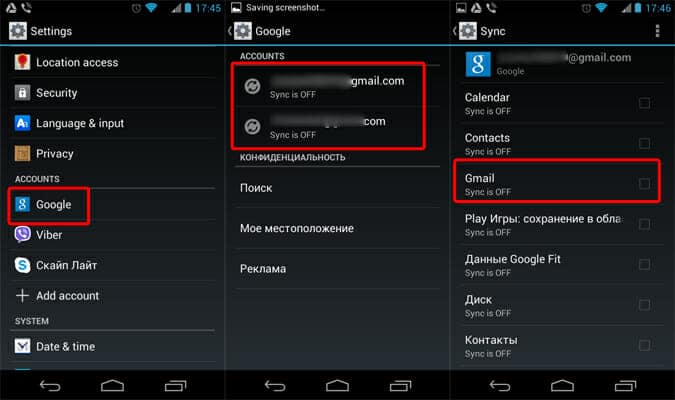
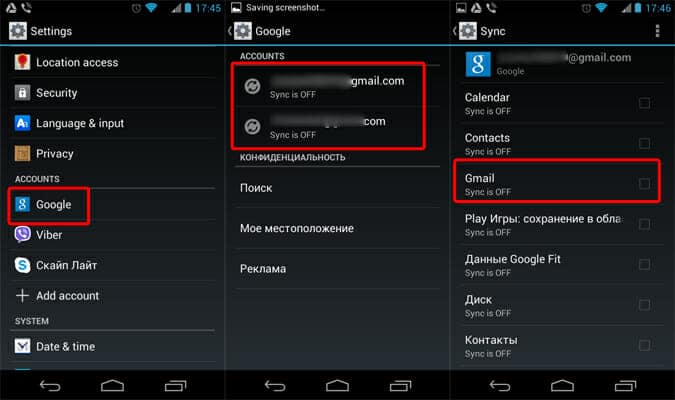
Способ 2: С использованием приложения Move to iOS
Программа Move to iOS, устанавливается на Android устройство, после чего позволяет перенести контакты через беспроводное соединение. Детальная инструкция доступна по ссылке.
Способ 3: Перенести контакты с SIM карты
Если телефонные номера хранятся на SIM карте, достаточно переставить карточку в iPhone. Затем зайти в настройки, пункт «Почта, адреса, календари». Опустится вниз, и выбрать пункт «Импортировать контакты с SIM».
Если контакты не сохранены на SIM карте, тогда предварительно проделайте следующую операцию:
- На Android устройстве откройте справочник.
- Далее раскройте скрытое меню, где выберите Импорт/Экспорт.
- В новом окне из предложенных вариантов выберите «Экспорт на SIM-карту».
- Выберите номера, а после нажмите на кнопку «Экспорт».
Важно! У SIM карты ограничение на 255 записей, поэтому часть контактов не поместится.
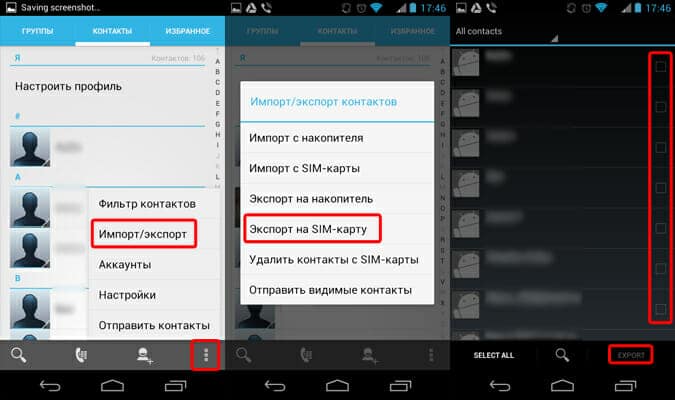
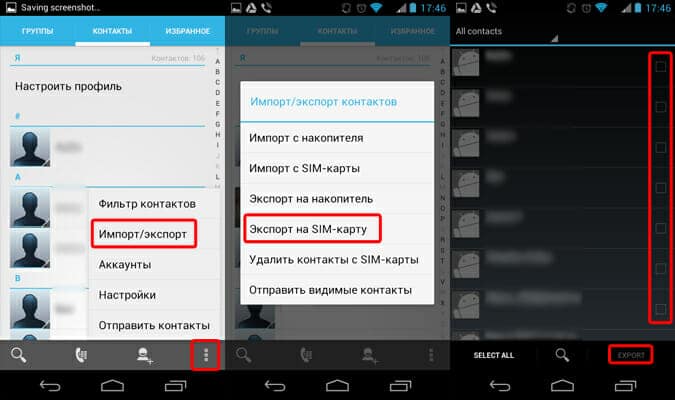
Способ 4: Экспорт/импорт файла с телефонными записями
Простой и удобный способ перенести за один раз больше 255 контактов – создать резервную копию. Для этого выполните следующие действия:
- Откройте справочник на Android устройстве.
- Разверните скрытое меню, где выберите Импорт/Экспорт.
- В появившемся окне нажмите на «Экспорт на накопитель».
- В следующем окне выберите номера, что следует сохранить. По окончанию нажмите на кнопку «Экспорт».
- По умолчанию файл сохраняется в корневой раздел внутренней памяти.
- Передайте файл любым удобным способом: по электронной почте или через облачный диск. Либо же откройте iCloud, выберите контакты. Затем нажмите на кнопку в виде шестеренки, где выберите «Импорт vCard», после чего укажите место хранения файла.
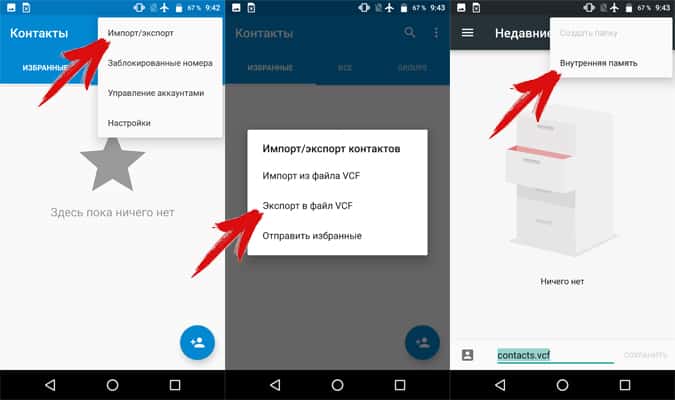
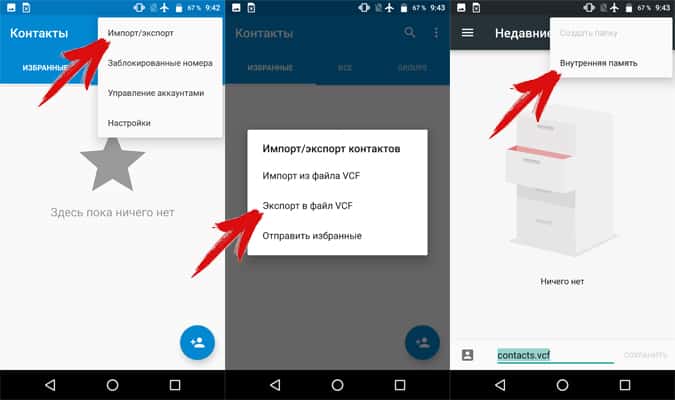
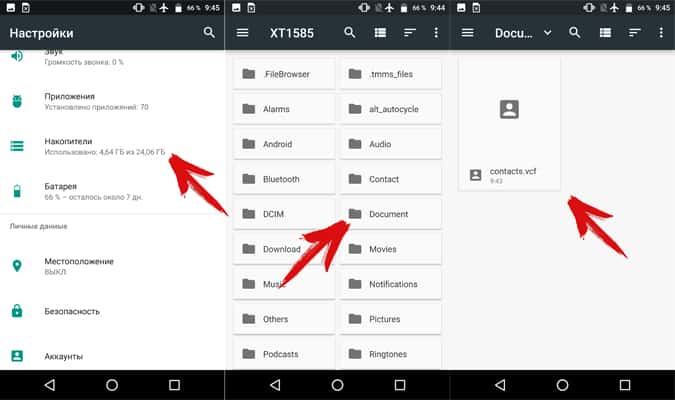
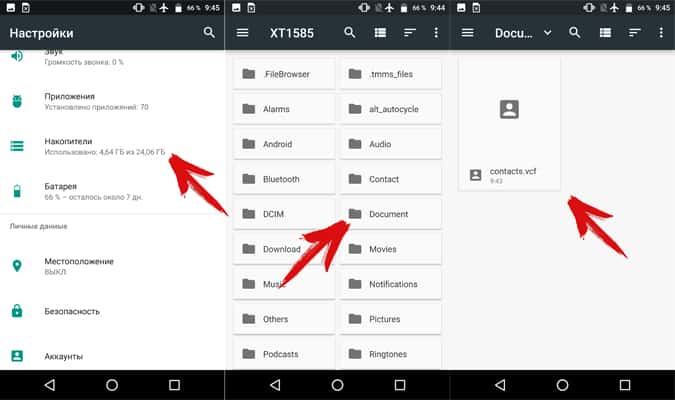
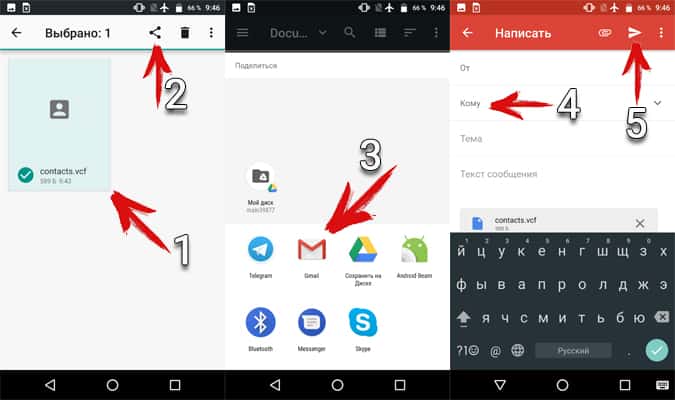
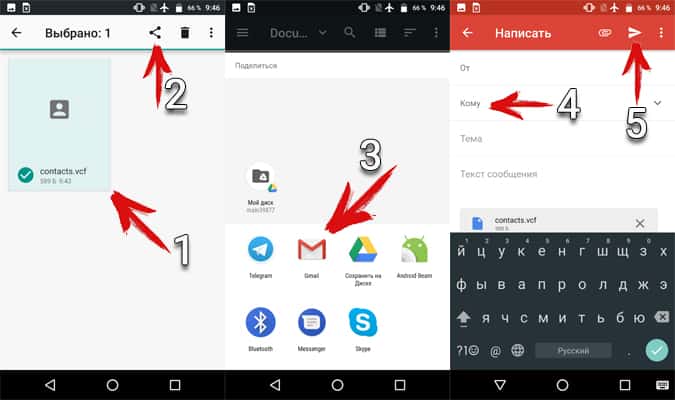
Способ 5: При помощи Bluetooth
Оптимальный вариант, если требуется переслать несколько записей из книги контактов на телефоне.
- Откройте телефонную книгу на Android устройстве.
- Выберите интересующий контакт.
- Нажмите на кнопку с выпадающим списком, где выберите пункт «Отправить».
- Подтвердите действие, после чего выберите из предложенных вариантов Bluetooth.
- Примите и сохраните контакт на iPhone.
Способ 6: С использованием программы MobileTrans
Настольная утилита MobileTrans позволяет передавать данные между платформами. Соедините ваш iPhone и Android с компьютером. Выберите контакты для переноса и начните передачу. Детальная инструкция по передаче файлов с помощью MobileTrans.
Способ 7: Через программу Zapya и Send Anywhere
Сервисы Zapya и Send Anywhere специализируются на передаче информации, включая номера телефонной книги. А ещё оба сервиса разрабатывают приложение для Android и iOS.
Алгоритм действий:
Скачайте и установите на Android устройство программу Zapya или Send Anywhere. Аналогичное действие проделайте и на iPhone.
Скачать Zapya в Apple Store Скачать Send Anywhere в Apple StoreОткройте приложение на Android устройстве. Перейдите на вкладку для передачи контактов. Отметьте записи и нажмите на кнопку отправить.
Для получения контактов, достаточно поднести iPhone и считать QR-код.
Вывод
6 простых способов переноса контактов с Android на iPhone описанные в статье, позволят вам найти подходящий вариант скопировать и перекинуть телефонные записи с одного смартфона на другой. Выбирайте тот способ переноса контактов, который лучше всего подходит в вашей ситуации. Если вам известны другие способы передачи контактов, сообщите об этом в комментариях.
 Загрузка…
Загрузка…
Поделиться:[addtoany]
androfon.ru
Быстрый перенос контактов с iPhone на Android
Если вы когда-то захотите перейти с iPhone на Android, то столкнетесь с вопросом переноса ваших контактов. В этой статье будут описаны четыре простых способа как быстро перенести контакты с iOS на Android.
Первый способ
Перенос контактов на почту Gmail самого устройства. Убедитесь, что на вашем iPhone настроена почта Gmail, а также в настройках почты включена синхронизация контактов. Затем отключите синхронизацию контактов в iCloud без удаления телефонной книги на устройстве. В настройках стандартной учетной записи поставьте Gmail как учетную запись по стандарту. Теперь вся телефонная книга будет синхронизирована с почтой Google. Этот способ работает в том случае, если указанная почта Gmail до этого не имела записей в телефонной книги. В противном случае вы можете столкнуться с дублированием номеров.
Второй способ
Перенос контактов при помощи iCloud. Для этого вам понадобится браузер Safari. Заходите на сайт iCloud.com, вводите данные своей учетной записи, переходите в раздел контакты. Комбинацией Command-A на маке или Ctrl+A на Windows выделяете все контакты в вашей телефонной книге. В левом нижнем углу нажимаете на иконку настроек и выбираете параметр экспорта файлов в формате vCard.
Cкопируйте этот файл в память Android устройства и совершить импорт контактов непосредственно на самом смартфоне
Либо заходите на почту Gmail, нажимаете на кнопку контакты (левый верхний угол по стрелочке около Gmail) и делаете импорт (для этого нужно перейти в старую версию контактов), указывая файл формата vCard, который сохранили из iCloud.
Третий способ
Перенос контактов при помощи удобного приложения My Contacts Backup (MC Backup). Переходим в App Store, скачиваем бесплатную версию приложения, заходим в приложение, нажимаем на кнопку Backup. Программа сама сформирует файл в формате vCard. Останется только отправить этот файл себе на почту. После чего открываете принятый файл на Android устройстве и импортируете всю телефонную книгу.
Четвертый способ
Перенос контактов при помощи знаменитой программы bump. Установите это приложение на iPhone и любой Android смартфон. Программа попросит доступ к вашим контактам. В приложении bump нажимаем на кнопку «Выбрать все контакты», подносим смартфоны друг к другу и делаем легкое столкновение. Таким образом, bump передаст все визитные карточки на ваше Android устройство.
Пятый способ
Для обладателей учетной записи Яндекса способ из комментариев от пользователя Марии http://itfound.ru/101-iphone-android-perenos-kontaktov.html#comment-54512
itfound.ru
Как быстро перенести контакты с iPhone на Android-устройство — самые простые способы
Итак, вы купили новый смартфон на Android. Как перенести базу контактов со своего старого Айфона на новый телефон? Только не вручную, мы вас умоляем! Существует целый ряд способов сохранить свою телефонную книгу в целости на новом устройстве.
Локальный перенос: без нужды в сетях
В старые времена приходилось использовать Bluetooth для переноса контактов между телефонами. В ещё более старые – переписывать их вручную. К счастью, сегодня в нашем распоряжении инструменты, которые позволяют легко экспортировать и импортировать всю базу контактов.
К сожалению, в адресной книге iPhone нет функции экспорта сразу всего списка контактов. Однако можно установить приложение My Contacts Backup.
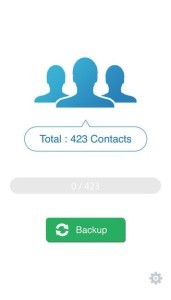 Алгоритм действий с ней следующий:
Алгоритм действий с ней следующий:
- Найдите MCBackup (или My Contacts Backup) в AppStore и установите. Когда программа запросит разрешения на доступ к списку контактов – разрешите ей.
- Запустите программу, нажмите в центре экрана большую зелёную кнопку Backup.
- Когда программа закончит работу, нажмите на ту же кнопку; теперь на ней будет надпись Email. Отправьте сохранённую базу на свой электронный почтовый адрес.
- Скачайте приложение к полученному письму – файл с расширением .VCF.
- Скопируйте его в память своего смартфона на Android.
- Откройте его в файловом менеджере, выберите функцию «Импорт» (она может называться также «Добавить контакты», это может зависеть от версии прошивки). Дождитесь, пока импорт закончится.
В бесплатной версии все функции программы доступны лишь для небольших списков контактов (до 500). У приложения есть и платная версия, у которой огромное количество профессиональных функций: сохранение списка контактов на Dropbox, управление контактами по беспроводной связи, удаление дубликатов, экспорт нескольких файлов VCF (например, отдельно по разным спискам) и отсутствие рекламы. Но если вам надо один раз перенести базу контактов, то функциональности бесплатной версии хватит с лихвой.
Приятно, что приложение сохраняет в файле не только текстовую информацию, но и фотографии контактов.
Преимущество такого способа в том, что вы не обязаны заливать в Интернет весь список своих контактов, чтобы передать его. Если у вас есть причины опасаться взлома, воспользуйтесь этим приложением. И не забудьте после передачи удалить письмо с файлом .VCF!
Облачный перенос
Сегодняшние смартфоны (как iPhone, так и Android-модели) постоянно нуждаются в соединении с Интернетом, иначе их функциональность снижается в разы. Сегодня существует огромный выбор Интернет-сервисов, которые помогут вам перенести контакты с одного устройства на другое.
Для этого нужно ровно три вещи:
- Подключить оба устройства к Интернету
- Выбрать наиболее удобный для вас сервис
- Принять как должное мысль, что ваша телефонная книга, календарь и другие личные данные будут храниться на удалённом сервере. Впрочем, мы уже давно живём в «облачном» мире, и нормальный пользователь Интернета оставляет огромное количество следов. Так что одним аккаунтом больше…
Рассмотрим наиболее популярные сервисы, которые помогут переместить вашу телефонную книгу с iPhone на Android-устройство.
Google: ничего лишнего, всё необходимое
Это самый логичный выбор: если вы переходите на Android-устройство, то аккаунт Google вам придётся иметь в любом случае.
Поскольку интеграция с сервисом Google.Контакты в iOS присутствует, алгоритм действий простой:
- Открываем на iPhone раздел «Настройки». Выбираем в нём раздел «Почта, адреса, календари».
- В верхней части раздела выбираем пункт «Добавить учётную запись». В списке доступных сервисов выбираем
- В окне, которое всплывает, вводим свои данные Google-аккаунта. Если у вас его ещё нет, создать его можно прямо на месте.
- В настройках аккаунта активируем тип данных, которые нужно синхронизировать. Это может быть не только телефонная книга, но и почта, календари и заметки.
- На Android-смартфоне заходим в Настройки, в раздел Общие, выбираем пункт «Аккаунты и синхронизация». Убеждаемся, что в строке «Автоматическая синхронизация данных» стоит галочка. Нажимаем кнопку «Добавить аккаунт». В открывшемся списке выбираем Google. Вводим данные того же аккаунта, что активирован на iPhone.
- Убеждаемся, что оба устройства подключены к Интернету. В скором времени контакты будут синхронизированы.
- При необходимости делаем сброс iPhone, выбрав соответствующий пункт в настройках в разделе «Основные» , в самом низу.
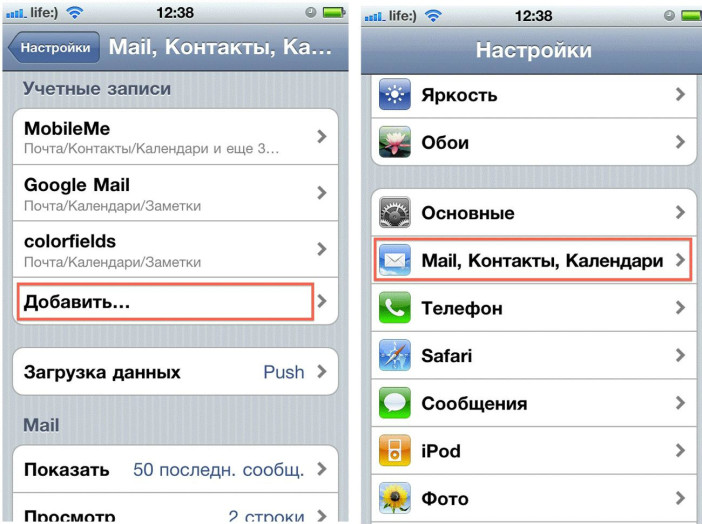
Это самый удобный способ. Выбирать какой-то другой стоит лишь тогда, когда у вас есть причины не хранить свою базу контактов на аккаунте Google — как удалить свой аккаунт с android, читайте здесь.
iCloud: если телефонов нет под рукой
Для перехода можно использовать и собственный облачный сервис Apple. Правда, для этого нужно установить собственный браузер Apple – Safari. Проверено: в других браузерах функции iCloud не работают.
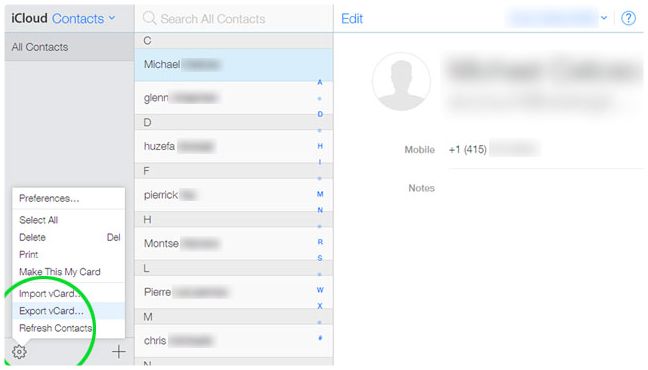
Загрузите сайт icloud.com. Войдите под учётными данными своего iPhone. Откройте вкладку «Контакты». Нажмите на любом из них, затем выделите все (для Windows это клавиши Ctrl-A). Кликните на иконку «Настройки» в левом нижнем углу. Выберите пункт «Экспорт файлов в формате vCard».
Откройте страницу Gmail. Нажмите на кнопку «Контакты» в левом верхнем углу. Выберите пункт «Импорт» и откройте сохранённый файл .vcf. Вся телефонная книга из него перенесётся в ваши Контакты Google.
Преимуществo этого способа – для него даже не нужно иметь под рукой сами устройства, всё делается на компьютере.
Яндекс: для тех, кто не доверяет Apple и Google
Специальный инструмент для миграции между разными ОС разработал и российский Интернет-гигант Яндекс. Правда, алгоритм использования не так прост, но зато практически универсален.
- Выберите на странице модель старого телефона. Яндекс предложит установить на него специальное приложение, которое извлечёт базу контактов из него.
- Установите на принимающий новый смартфон приложение «Яндекс.Диск».
- Воспользуйтесь инструкциями на странице disk.yandex.ru/pereezd. Самое главное – ввести в приложении «Переезд» на старом смартфоне и в приложении «Яндекс.Диск» на новом данные одного и того же аккаунта.
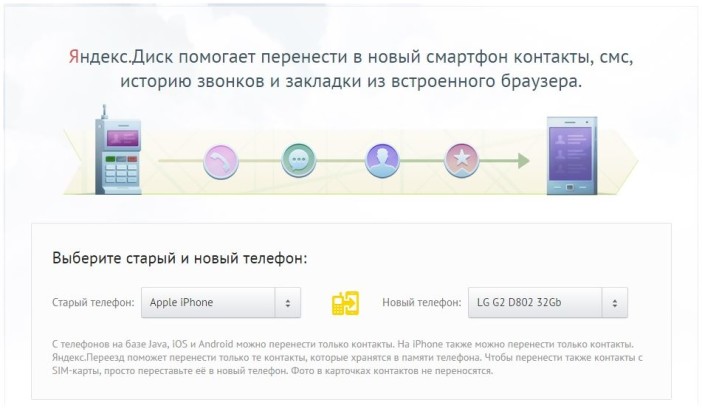
У этого решения есть свои преимущества. Вы получите независимую кроссплатформенную базу контактов, не привязанную ни к какому из разработчиков операционных систем, с функцией регулярного обновления. Но оно требует установки сторонних приложений. Поэтому рекомендовать его можно лишь тем, кто и так пользуется сервисами Яндекса (в том числе Диском).
Выводы
Перенести контакты с айфона на Андроид-смартфон сегодня легко несколькими способами. В первую очередь при выборе подходящего стоит учитывать соображения удобства и безопасности. Но все они легки даже для человека, далёкого от тонкостей электронного мира.
Разумеется, есть множество других путей перенести контакты. Нельзя объять необъятное: мы оставили за кадром специализированные веб-сервисы, приложения вроде Bump, много других интересных решений, чтобы осветить самые простые и очевидные. Надеемся, вы с помощью наших советов легко сохраните при себе наработанную годами телефонную книгу.
andevice.ru
Как перенести контакты с Айфона на Андроид: пошаговая инструкция
Разработчики Apple делают все для того, чтобы пользователи никогда не покидали их инфраструктуру. Так что, когда надо перейти на альтернативную платформу, многие начинают искать, как перенести контакты с Айфона на Андроид – ведь простой кнопки «сделать прямо сейчас и без лишней возни» в iOS нет. Но все же есть рабочие способы, которые подойдут под самые разные Айфоны: от 4, 5, 5S, 6, 7, 7 Plus и до 8, 9 (пусть его пока нет, на какой-то из способов ему точно сгодится), 10. Разберемся с ними детально.
Как перенести контакты с Айфона на Андроид через iCloud
Первый способ, как перенести контакты с iPhone на Android – использовать стандартный облачный сервис iCloud. Метод достаточно удобный, поскольку позволяет использовать исключительно ПК и практически не прикасаться к телефону.
До того, как собраться с духом и переместить контакты, проверьте синхронизацию контактов. Ее необходимо включить на том смартфоне, с которого вам необходимо переместить информацию. Так что возьмите Айфон, перейдите в настроечном разделе к подпункту iCloud и активируйте соответствующий переключатель возле строки Контакты.
Далее переместитесь к браузеру и войдите в облако по тем же Apple ID, который использовался на телефоне.
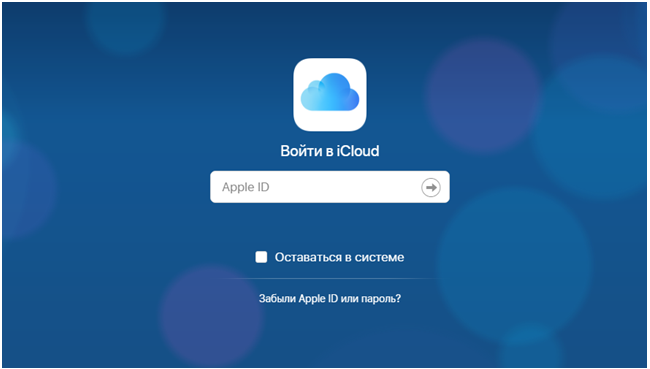
Имейте в виду, что лучше использовать браузер Safari, поскольку в других (будь то Chrome или Firefox) можно даже не добраться до задачи (как перевести контакты) из-за ошибок соединения с сервисом.
Далее перейдите к нужному разделу.
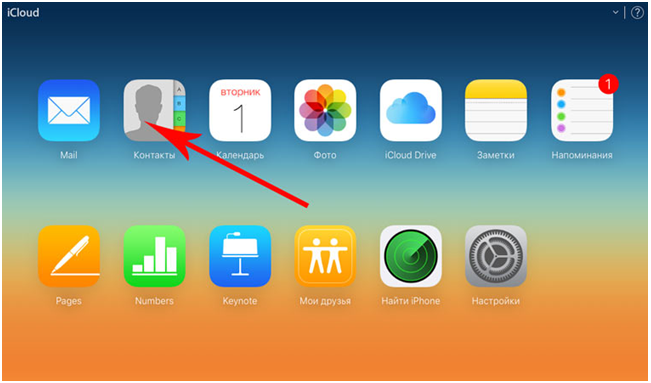
Выберите все (через Ctrl-A или Cmd-A) или только те, которые хотите отправить как нужные на Андроиде.
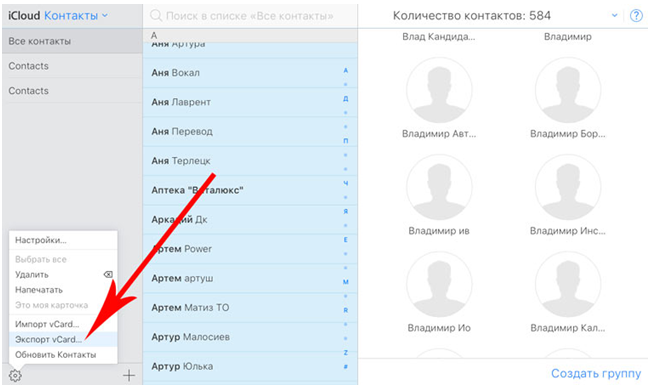
Теперь нажмите на значок настроек и воспользуйтесь функцией экспортирования в формате vCard. Это удобный способ получить список контактных данных в универсальном формате, понятном как старым, так и новым мобильным устройствам. Осталось решить вопрос, как перевести полученные контакты непосредственно в новый телефон.

Для этого любым удобным способом перенесите его в память устройства. Например, можно подключить смартфон к компьютеру и скопировать его на внутренний накопитель. Далее откройте полученный файл через просмотр файлов на телефоне и импортируйте список.
Как скинуть контакты через iTunes
Другой вариант, как перекинуть контакты с Айфона на Андроид – использовать iTunes. Для этого потребуется предварительно скачать ее и установить на ПК. Затем необходимо запустить приложение и подключить iPhone кабелем. Для полноценного доступа и синхронизации при первом подключении может потребоваться разрешить доступ на самом смартфоне, после чего он отобразится в интерфейсе программы.
Кликните на него и перейдите в подраздел с информацией. До того, как отправить данные, отметьте галочкой пункт о синхронизации контактных данных.
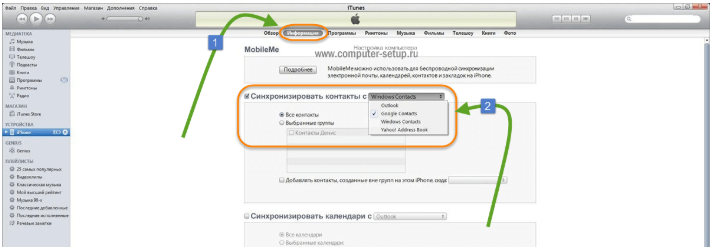
Используйте контекстное меню, чтобы выбрать в качестве места для сохранения информации сервис Google Contacts. Приложение попросит вас ввести данные от аккаунта. Укажите свои логин/пароль от той учетной записи, которая будет использоваться (или уже используется) на новом телефоне с Андроид. Если потребуется, подтвердите согласие на процедуру переноса. Затем ожидайте завершения копирования.
Осталось совсем немного: на смартфоне в настройках учетных записей добавьте этот же аккаунт. По умолчанию синхронизируются все данные, в том числе и сохраненные в нем номера. Если вдруг это не так (например, вы ранее отключили синхронизацию) зайдите в настройки аккаунта и вручную активируйте синхронизацию.
Как переместить контакты через Gmail
Если предыдущие варианты, как скопировать контакты с Айфона на Андроид, вам не подошли – используйте синхронизацию через приложение Gmail. Для этого оно должно быть установлено на iPhone, причем нужно также включить и синхронизацию для контактов.
Первым шагом, как синхронизировать контакты с Айфона на Андроид — отключите стандартную синхронизацию посредством сервиса iCloud, однако не удаляйте список номеров на устройстве.
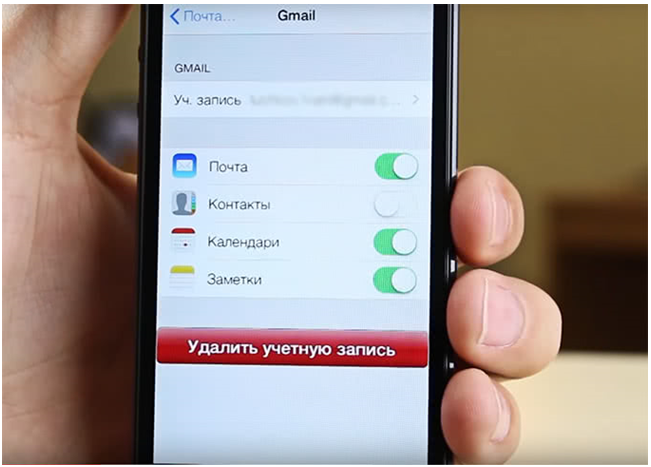
Затем укажите программе использовать Gmail в качестве учетки по умолчанию. После этого программа автоматически перекинет номера в ваш Гугл аккаунт. Соответственно, они станут доступны на любом устройстве, где вы войдете с этими учетными данными и включите синхронизацию.
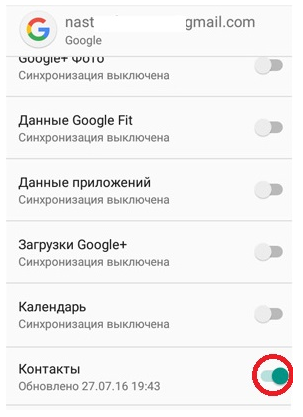
Обратите внимание, что если в аккаунте уже имелись какие-то номера, может произойти дублирование записей. Выхода в таком случае два. Можно использовать «чистый» аккаунт, в котором отсутствуют какие-либо номера. Или же можно пройти на сайт https://contacts.google.com/, войти в свою учетную запись и удалить дубликаты – система находит их самостоятельно.

Лайфхак: если у вас уже есть файл, можно напрямую импортировать контакты с Айфона на Андроид как с vCard в разделе меню «Ещё».
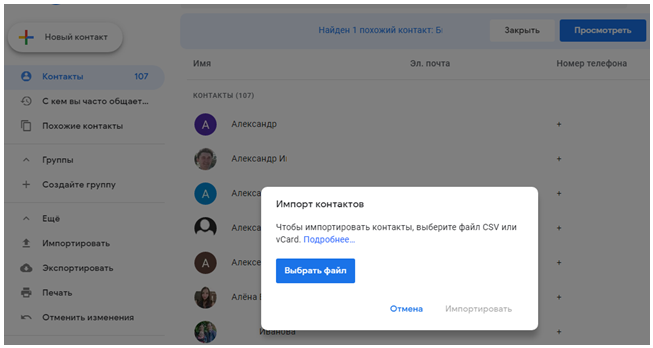
Отправка контактов с iPhone на Android по Bluetooth
Многие искали, как скинуть контакты с Айфона на Андроид через блютуз – но полноценной возможности для этого способа нет. В какой-то мере можно компенсировать этот недостаток использованием AirDrop, чтобы скачать контакты через него как обычный файл vCard.
Приложение My Contacts Backup
Но можно поступить и проще, чем мучиться с облачными хранилищами или громоздким iTunes. Для этого потребуется установить программу от стороннего разработчика My Contact Backup (она доступна в App Store по адресу https://goo.gl/dw1V1i). Она с легкостью решит задачу как перебросить контакты с Айфона на Андроид путем отправки бэкапа прямиком на любую указанную вами почту. Алгоритм получается следующий.
Скачайте программу и установите на старом телефоне. Нажмите центральную кнопку для создания копии номеров.
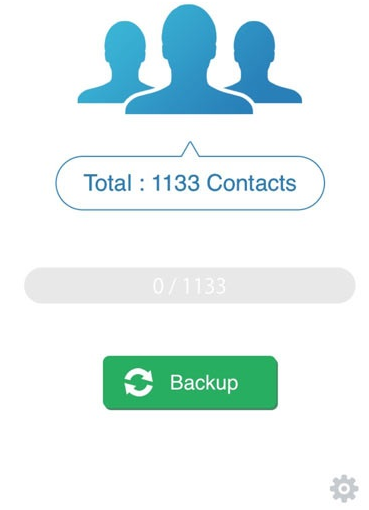
Когда надпись на ней изменится на email, снова нажмите для отправки бэкапа. Укажите действующий адрес и подтвердите отправку.
На новом Android зайдите в ту же почту и получите письмо. Далее нужно сохранить вложение как обычный файл и открыть для импорта.
Имейте в виду, что бесплатная версия ограничена полутысячей записей и показывает рекламу.
Узнайте также:
Столь же простой путь, как скачать контакты, доступен в программе Qikshare. Её нужно установить на оба устройства, как старое, так и новое, а затем открыть. Программа способна связываться с устройствами поблизости, так что включите на них геолокацию.
На Айфоне запустите передачу, затем выберите нужные записи для экспорта.
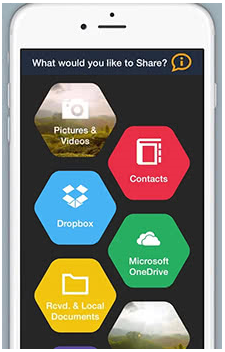
Программа сама найдет Андроид устройство, останется лишь подтвердить передачу.
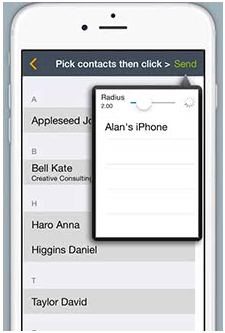
На Андроиде примите и запишите их в телефонную книгу.
virtualniy-mir.ru
